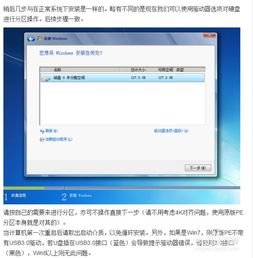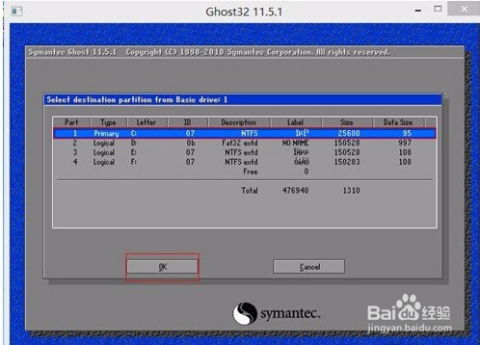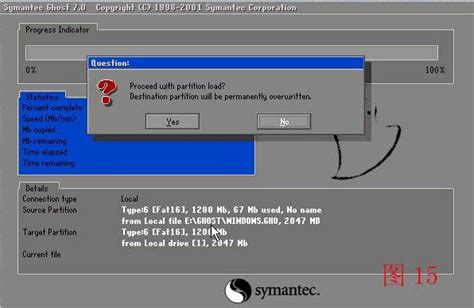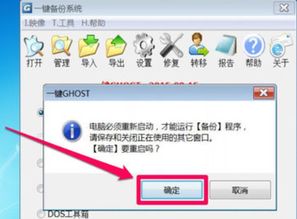图文详解:一键Ghost U盘版安装使用指南
一键Ghost U盘版安装使用图文教程详解
在日常使用电脑的过程中,我们难免会遇到系统崩溃、运行缓慢等问题,这时重新安装或恢复系统就变得尤为重要。而一键Ghost作为一款强大的系统备份与恢复工具,能够帮助我们快速备份当前系统并在需要时恢复,极大地节省了时间和精力。本文将详细介绍如何使用一键Ghost U盘版进行安装和使用,通过图文教程的方式,让每一位用户都能轻松掌握。

一、准备工作
1. 下载一键Ghost U盘版:

首先,我们需要从官方网站或其他可靠来源下载一键Ghost U盘版的安装包。确保下载的是最新版本,以获取最佳的使用体验和兼容性。

2. 准备一个U盘:
选择一个容量至少为4GB的U盘,用于存储一键Ghost的安装文件。注意,该U盘上的数据将会被清空,因此请提前备份重要文件。
3. 下载并安装UltraISO:
UltraISO是一款用于制作启动U盘的工具,我们可以使用它来将一键Ghost的安装文件写入U盘。同样,从官方网站下载并安装UltraISO。
二、制作一键Ghost U盘启动盘
1. 打开UltraISO:
安装完成后,双击打开UltraISO软件。
2. 加载一键Ghost ISO文件:
在UltraISO界面中,点击左上角的“文件”按钮,选择“打开”,然后找到并加载下载的一键Ghost ISO文件。
3. 写入U盘:
加载完成后,点击菜单栏中的“启动”按钮,选择“写入硬盘映像”。在弹出的窗口中,选择之前准备好的U盘作为目标盘,并确保“写入方式”选择为“USB-HDD+”,然后点击“写入”按钮。
4. 等待写入完成:
写入过程可能需要几分钟时间,请耐心等待。期间不要拔出U盘或关闭软件。
5. 写入成功:
写入完成后,UltraISO会提示写入成功。此时,我们可以安全地拔出U盘,一键Ghost U盘启动盘制作完成。
三、使用一键Ghost U盘版进行系统备份与恢复
1. 设置电脑从U盘启动:
将制作好的一键Ghost U盘启动盘插入需要备份或恢复系统的电脑。重启电脑,并在开机时按下相应的快捷键(如F2、F12、Del等,具体取决于电脑品牌和型号)进入BIOS设置界面。在BIOS中,将启动顺序设置为U盘优先。
2. 进入一键Ghost界面:
设置完成后,保存并退出BIOS,电脑将从U盘启动并进入一键Ghost界面。
3. 选择备份或恢复选项:
在一键Ghost界面中,我们可以看到多个选项,包括“一键备份系统”、“一键恢复系统”等。根据需求选择相应的选项。
一键备份系统:
选择“一键备份系统”后,软件会自动检测当前系统分区并提示备份位置。通常,我们可以选择将备份文件保存在除系统分区外的其他分区或U盘上。确认无误后,点击“确定”开始备份。备份过程可能需要一段时间,请耐心等待。
一键恢复系统:
选择“一键恢复系统”后,软件会列出之前备份的系统镜像文件。选择需要恢复的镜像文件后,点击“确定”开始恢复过程。恢复过程中,电脑会自动重启并加载恢复的系统。
4. 完成备份或恢复:
无论是备份还是恢复过程,完成后都会提示操作成功。此时,我们可以重启电脑并检查系统状态。
四、注意事项与常见问题解答
1. 注意事项:
在进行系统备份或恢复前,请确保已备份重要文件和数据,以防意外丢失。
制作一键Ghost U盘启动盘时,请确保U盘上的数据已备份,因为制作过程会清空U盘上的所有数据。
在设置电脑从U盘启动时,请务必按照电脑品牌和型号选择正确的快捷键进入BIOS设置界面。
2. 常见问题解答:
Q:一键Ghost备份的文件在哪里可以找到?
A:备份文件通常保存在用户指定的位置,如其他分区或U盘上。在备份过程中,软件会提示用户选择备份位置。
Q:恢复系统后,之前的文件和数据会丢失吗?
A:如果恢复的是之前备份的完整系统镜像,那么恢复后的系统将恢复到备份时的状态,之后添加的文件和数据可能会丢失。因此,在恢复系统前,请务必备份重要文件和数据。
Q:一键Ghost支持哪些操作系统?
A:一键Ghost支持多种操作系统,包括Windows XP、Windows 7、Windows 8、Windows 10等。但请注意,不同版本的操作系统可能需要使用对应版本的一键Ghost软件。
Q:制作一键Ghost U盘启动盘时,U盘容量不够怎么办?
A:请选择一个容量至少为4GB的U盘进行制作。如果U盘容量不够,可以尝试清理U盘上的不必要文件或选择其他容量更大的U盘。
五、总结
一键Ghost U盘版作为一款强大的系统备份与恢复工具,能够帮助我们快速备份当前系统并在需要时恢复。通过本文的详细介绍和图文教程,相信每一位用户都能轻松掌握一键Ghost U盘版的安装和使用方法。无论是系统崩溃还是运行缓慢,我们都能利用一键Ghost快速解决问题,恢复电脑的正常运行。希望本文能对大家有所帮助,如有任何疑问或建议,请随时留言交流。
- 上一篇: 一键学会:如何彻底删除QQ宠物程序
- 下一篇: 手机如何设置韩文输入法?推荐几款支持韩语的输入法
-
 轻松学会:一键U盘安装Ghost系统(详细图文教程)新闻资讯02-03
轻松学会:一键U盘安装Ghost系统(详细图文教程)新闻资讯02-03 -
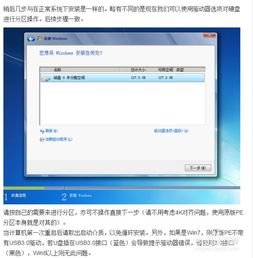 轻松掌握:非GHOST版WIN7系统U盘安装秘籍新闻资讯11-20
轻松掌握:非GHOST版WIN7系统U盘安装秘籍新闻资讯11-20 -
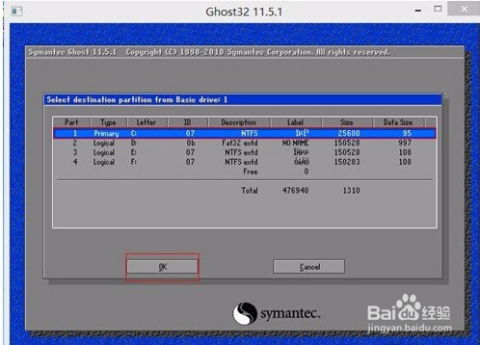 一步步打造专属空间:详细手动安装Ghost指南新闻资讯06-18
一步步打造专属空间:详细手动安装Ghost指南新闻资讯06-18 -
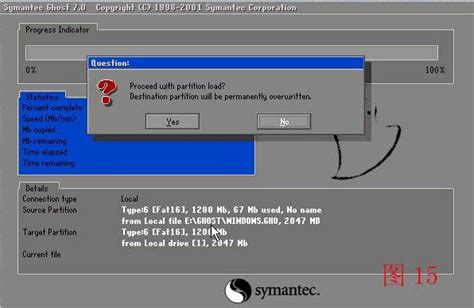 如何轻松掌握Ghost软件?详细图文使用教程来袭!新闻资讯11-27
如何轻松掌握Ghost软件?详细图文使用教程来袭!新闻资讯11-27 -
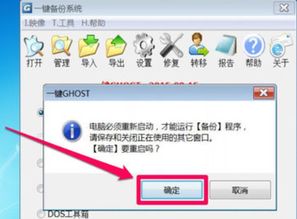 一键Ghost下载及使用教程方法是什么?新闻资讯06-29
一键Ghost下载及使用教程方法是什么?新闻资讯06-29 -
 一键备份还原Win7与XP系统:GHOST恢复步骤指南新闻资讯05-20
一键备份还原Win7与XP系统:GHOST恢复步骤指南新闻资讯05-20